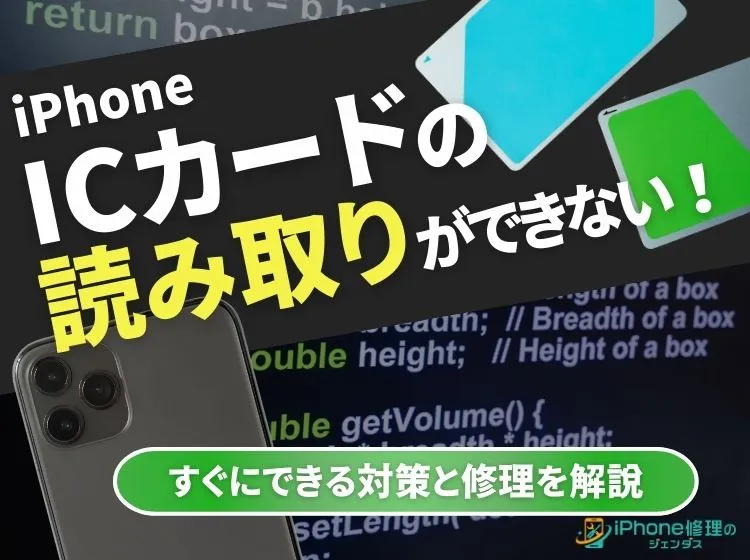ブログ


ホームボタンの指紋認証が反応しない!原因と対処法を解説
iPhone

はじめに

iPhoneのホームボタンの指紋認証は非常に便利ですよね。すっかりFace IDに取って代わられましたが、いまだにiPhone SE2などでTouch IDを使っている方も多いかと思います。
しかし便利な機能は、使えなくなるとそれだけ不便になるものです。指紋認証ができなくなるとロック解除やApple Payの決済などがスムーズにできなくて非常に面倒ですよね。
そこで今回は「iPhoneのホームボタンの指紋認証の故障と修理」について解説します。
iPhoneのホームボタンの指紋認証が急にできなくなった!原因とできる対処法は?

iPhoneのホームボタンの指紋認証機能「Touch ID」が反応しなくなった場合は、まず次の原因を疑ってみましょう。
- 1.汚れ
- 2.保護フィルムの干渉
- 3.Touch ID設定の異常
- 4.iOSのエラー
それぞれ「対処法」とセットで順に解説していきます。
(1) 指先が汚れ登録指紋が認証されないから
「汚れ」は指紋認証のトラブルのよくある原因のひとつです。指先の汚れによって指紋が正しく読み込めないケースはよくあります。また指先だけでなく、「ホームボタン」が汚れていないかもよく確認しましょう。汗などで濡れているだけでも、指紋を読み込みづらくなるため注意が必要です。
対処法:操作する指先を洗い綺麗にする
対処法はシンプルに「指先とホームボタンを綺麗にすること」です。指先は洗い、糸くずの出ない布でよく水分を拭き取りましょう。またホームボタンも糸くずの出ない柔らかい布で、軽くふいて綺麗にします。このとき、iPhoneが水に濡れたり、糸くずなどの異物が混入したりしないように注意してください。
(2) 保護フィルムがずれて指紋が反応しにくくなったから
iPhoneの画面を保護するためにフィルムを貼っている人も多いかと思いますが、保護フィルムは不具合の原因になることがあります。ホームボタンのある機種のフィルムは、下部がホームボタンを囲むような形になっているため、ズレてホームボタンに干渉することがあるのです。
対処法:保護フィルムを付け替える
この場合は保護フィルムを付け替えることで問題は解決します。心当たりのある方は、まずフィルムを外して、Touch IDが正しく機能するか確かめてみましょう。張り替えたばかりのフィルムであれば再利用することもできますが、ある程度時間が経っている場合は新しいフィルムを貼る必要があります。
フィルムを自分で綺麗に貼る自信がない人は、家電量販店やキャリアショップで保護フィルムを購入し、の「フィルム貼り付けサービス」を利用するのも一つの手です。業者ごとに「持ち込みフィルムでもOK」などの違いはありますが、SE2であれば数百円で対応してもらえることが多いです。
(3)指紋認証の登録が解除されてしまったから
まれに、iOSのアップデートなどのキッカケで指紋認証の設定が変わってしまっているケースもあります。Touch IDの動作は設定で変更できるため、設定によっては指紋認証が反応しなくなるケースがあるのです。
対処法:指紋認証の再登録
心当たりがない場合も、念のためTouch IDの各種設定と、登録されている指紋情報を確認してみるようにしましょう。もしTouch IDの各種設定がオフになっていた場合はオンにし、指紋が消えていた場合は新しく登録することで問題が解決する可能性があります。
| 指紋認証の登録方法 |
|---|
|
1.「設定」アプリを開く 2.「Touch IDとパスコード」メニューを選択 3.「指紋を追加…」を選択 4.「完了」と出るまで指紋をホームボタンに当てて離す作業を繰り返す 5.「指紋◯(数字)」と表示されている箇所をタップする 6.登録した指紋の名前を分かりやすく変更する |
指紋は左右の親指など複数登録しておくと、様々なシーンで開けやすく便利です。また、登録した指紋は「左手親指」のように名前を変えておくのがオススメです。今回のように後から指紋情報をチェックした時に「どの指紋が登録されているか」を確認しやすくなります。
(4) iOSの一時的エラーが起こっているから
ここまでの原因に該当しなかった場合は、iOSの一時的なエラーを疑ってみましょう。iOSはあらゆる機能を司るシステムのため、逆に言えばあらゆる機能の不具合の原因になる可能性があります。
対処法:iPhoneの再起動
iOSのエラーを解消するためには、iPhoneを再起動してみましょう。一時的なiOSのエラーであれば、iPhoneの再起動によって解消される可能性があります。「iPhoneの再起動」は指紋認証のエラーだけでなく、大半の不具合時にまず試すべき対処法でもあります。
対処法で改善しなければハードウェアの問題
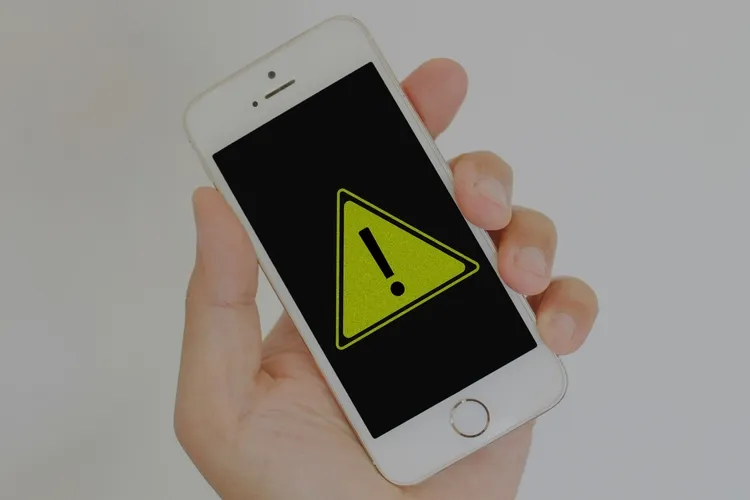
上記の対処法で解決しなかった場合は、残念ながらハードウェアの故障が発生している可能性があります。簡単に言えばハードウェアとは、機械を構成している「有形」の部分、つまり物理的な部品のことです。
修理店で修理依頼をするしかない
部品が故障している場合は、その部品を修理しなければ解決しません。iPhoneの部品修理・交換はiPhoneを開いて行う精密作業です。インターネットで調べると自力での修理方法が出てきますが、さらなる故障につながる可能性が高いです。iPhoneが全く使えなくなってしまうケースもざらにあるので、iPhoneの修理はプロに依頼しましょう。
iPhoneのホームボタンの指紋認証修理のまとめ
この記事でわかること
- 対処法
└指とホームボタンの清掃
└保護フィルムの張り替え
└Touch IDの設定確認
└iPhoneの再起動 - 解決しなかった場合はプロに修理を依頼しよう
iPhoneの指紋認証が急にできなくなった場合も慌てずに、一つずつ可能性を潰していくことが重要です。中には清掃や設定確認など、簡単な対処で問題が解決する可能性もあります。
ただし本記事で紹介した対処法でも直らなかった場合は、iPhoneの物理的な故障が考えられます。物理的な故障は放置しておくと、悪化するケースも少なくないため、早めに修理に出すようにしてくださいね。
一覧へ戻る
おすすめ記事

新着記事

同カテゴリ記事
-
 何もしていないのにiPhoneが熱い!原因を対処法を解説
何もしていないのにiPhoneが熱い!原因を対処法を解説 -
 iPhoneとテレビをHDMIで繋いでも映らない!原因を解説
iPhoneとテレビをHDMIで繋いでも映らない!原因を解説 -
 iPhoneの写真保存はUSBやSDカードでもできる!おすすめの写真保存方法も解説
iPhoneの写真保存はUSBやSDカードでもできる!おすすめの写真保存方法も解説 -
 iPhoneのシャッター音はどうやったら消せる?無音のカメラアプリを紹介
iPhoneのシャッター音はどうやったら消せる?無音のカメラアプリを紹介 -
 iPhoneを本体だけ購入することはできる?購入できる場所を紹介
iPhoneを本体だけ購入することはできる?購入できる場所を紹介 -
 iPhoneにGmailが届かないのはなぜ?対処法も解説
iPhoneにGmailが届かないのはなぜ?対処法も解説 -
 iPhoneを充電しているのに残量が減るのはなぜ?
iPhoneを充電しているのに残量が減るのはなぜ? -
 iPhoneのeSIMは手軽で便利!対応機種や開設手続きを解説
iPhoneのeSIMは手軽で便利!対応機種や開設手続きを解説 -
 iPhoneの「通知バッジ」とは何のこと?非表示にする方法も解説
iPhoneの「通知バッジ」とは何のこと?非表示にする方法も解説 -
 iPhoneの緊急SOSはどこにつながる?緊急SOSを徹底解説
iPhoneの緊急SOSはどこにつながる?緊急SOSを徹底解説 -
 iPhoneの有線イヤホンはどこで買える?純正品以外のおすすめも紹介
iPhoneの有線イヤホンはどこで買える?純正品以外のおすすめも紹介 -
 iPhoneは何年使える?長持ちさせる方法も解説
iPhoneは何年使える?長持ちさせる方法も解説 -
 iPhoneの触覚タッチって何?3Dタッチとの違いや便利機能を解説
iPhoneの触覚タッチって何?3Dタッチとの違いや便利機能を解説 -
 iPhoneでVPNは使える?無料で使えるVPNも紹介!
iPhoneでVPNは使える?無料で使えるVPNも紹介! -
 iPhoneがウイルスに感染したかも!ウイルス対策と感染を調べる方法を解説
iPhoneがウイルスに感染したかも!ウイルス対策と感染を調べる方法を解説 -
 iPhoneの着信拒否は相手にバレる?相手にどう聞こえるか解説!
iPhoneの着信拒否は相手にバレる?相手にどう聞こえるか解説! -
 iPhoneSEは見た目で世代判別できない!世代ごとの特徴もまとめました
iPhoneSEは見た目で世代判別できない!世代ごとの特徴もまとめました -
 iPhoneSE第三世代はいつまで使える?スペックやiOS対応を解説!
iPhoneSE第三世代はいつまで使える?スペックやiOS対応を解説! -
 iPhoneSE第二世代はいつまで使える?スペックやiOS対応を解説!
iPhoneSE第二世代はいつまで使える?スペックやiOS対応を解説! -
 iPhoneSEはいつまで使えるの?SE3機種の性能も徹底解説
iPhoneSEはいつまで使えるの?SE3機種の性能も徹底解説